10 éléments à configurer suite à la création d’un domaine Google Workspace
Un petit dossier avec 10 points clés à configurer après la création d'un domaine G Suite. Par Michaël RAVIER, consultant et formateur G Suite.
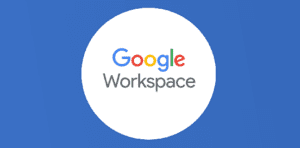
Ce que vous allez découvrir
- Configurer l’authentification des e-mails envoyés (SPF / DKIM)
- Créer un groupe pour tous les utilisateurs ou des alias sur des utilisateurs individuels
- Définir les paramètres par défaut de Chrome et déployer des extensions
- Provisionner les ressources partagées dans l’application Agenda
- Définir les paramètres / autorisations de partage pour Drive
- Définir la visibilité par défaut des agendas de l’entreprise
- Définir les alertes automatiques dans l’outil d’Audit
- Activer le contrôle de la flotte mobile
- En dehors de la console : configurer les délégations de messagerie et d’agenda
- Créer et diffuser un modèle de signature Gmail
10 éléments à configurer suite à la création d’un domaine Google Workspace

Félicitations ! Vous venez de créer votre premier domaine Google Workspace. Le domaine a été validé via l’ajout du code TXT dans la console de votre DNS, et le flux de mails a été configuré via la modification des MX pour pointer vers les serveurs de Google.
Cette configuration de base effectuée, passons maintenant en revue les aspects non indispensables mais recommandés à passer en revue pour que votre domaine soit efficace et pleinement adapté à vos besoins.
Configurer l’authentification des e-mails envoyés (SPF / DKIM)
Vous avez configuré vos MX et vous recevez désormais vos messages sur votre domaine. Les comptes utilisateurs ont été créés et réceptionnent les mails.
Mais avez-vous pensé à effectuer les déclarations nécessaires concernant votre SPF et votre DKIM ?
Ces deux enregistrements à inclure dans votre DNS vont permettre aux destinataires des mails envoyés par votre domaine d’en certifier l’origine. Outre les risques d’usurpation d’identité si ces champs ne sont pas configurés, les chances que vos mails soient automatiquement considérés comme spam ou pire, comme messages frauduleux par les messageries de vos destinataires augmentent drastiquement.
Pour activer le SPF, rien de plus simple. Il suffit d’ajouter le champs suivant en tant qu’enregistrement TXT dans votre DNS
v=spf1 include:_spf.google.com ~all
Attention, si un autre système que Google (Office 365 par exemple) envoie également des e-mails pour votre d
Veuillez créer un compte pour lire la suite de cette ressource
L’accès à cette ressource se fait gratuitement en créant un compte Numerifan. Les abonnements payants donnent également accès aux cours gratuits.

Cet article est réservé aux abonnés. Pourquoi ?
Fournir tout ce contenu nous demande beaucoup de temps, des ressources et une veille permanente. Accédez à ce contenu en rejoignant notre super communauté, pour tous nous remercier 💪
- Articles connexes
- Plus de l'auteur

 Sheets
Sheets  Agenda
Agenda  Forms
Forms  Apps Script
Apps Script  Gmail
Gmail  Chat
Chat  Meet
Meet  Contacts
Contacts  Chrome
Chrome  Sites
Sites  Looker Studio
Looker Studio  Slides
Slides  Docs
Docs  Drive
Drive  AppSheet
AppSheet  Android
Android  Chromebook
Chromebook  Equipements Google
Equipements Google  Google Cloud Platform
Google Cloud Platform  Google Photos
Google Photos  Maps
Maps  Youtube
Youtube 


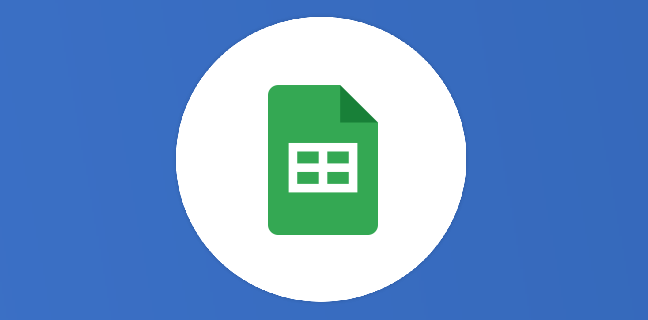
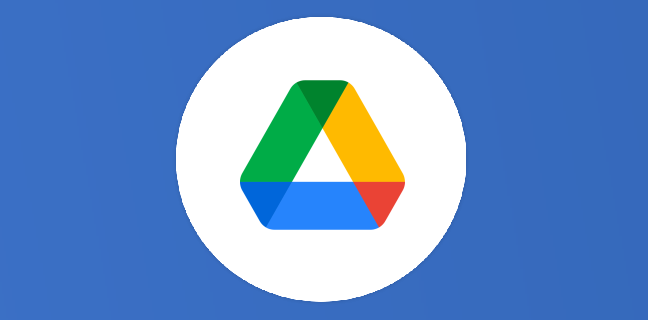
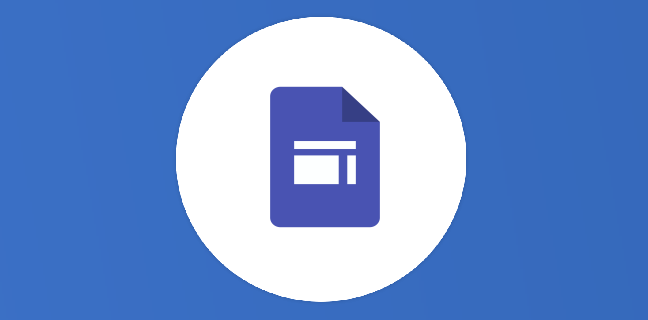
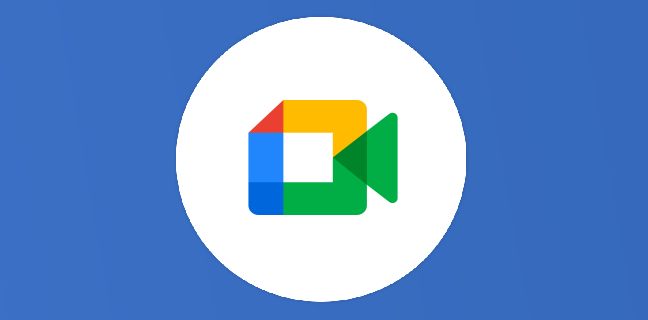
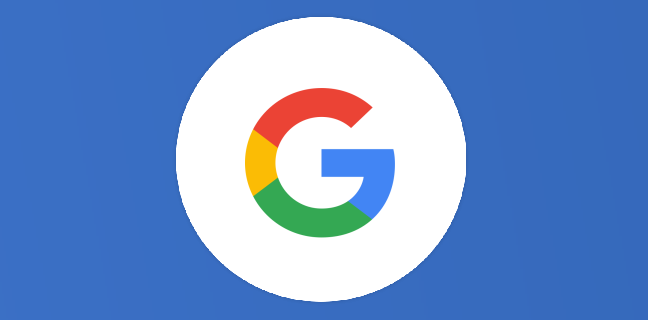
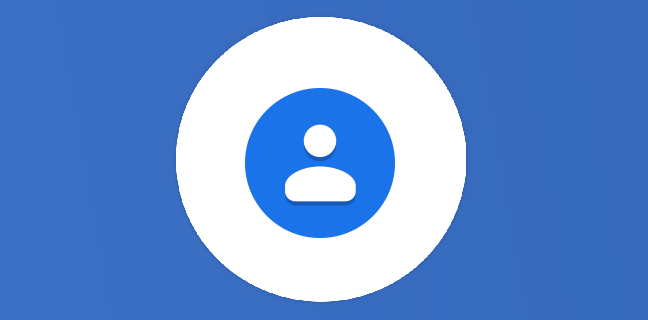

Bonjour.
Super article très précis.
Je suis actuellement en train de prendre en main le compte g suite pour mon association et justement je me pose la question de la signature.
Que veux-tu dire exactement « créer un modèle de signature dans un document Google Doc publié et librement accessible en ligne », comment tu le rends accessible à tous en ligne ? C’est en rapport avec le drive ?
Yes en rapport avec le Drive de Google !!!
Tu mets les éléments dans un gdoc et ensuite tu partages avec tout ton domaine Lise.
Bonne continuation.
En fait il faut même activer le lien de partage « pour tout le monde » y compris hors domaine sinon les images (icones réseaux sociaux etc) ne seront pas chargeable pour les destinataires des messages
Cet article vient de me sauver la vie… J’espère !
Merci infiniment, bravo pour les ressources !
Bonjour quelle version de G Suite utilise tu car dans mon cas je ne peux pas changer les settings par organisation. J’ai besoin de donner accès au partage de drive à l’externe mais je n’ai pas le choix de choisir par unité organisationnelle.
Merci